🎬 Réalise de superbes timelapses avec ta Bambu A1 (ou A1 Mini) grâce à un simple smartphone !
Tu voudrais obtenir de magnifiques vidéos en timelapse de tes impressions 3D avec ta Bambu A1 ou A1 Mini, mais tu t’es retrouvé(e) frustré(e) par les résultats flous ou mal cadrés des méthodes classiques ? Tu n’es pas seul !
Dans cet article qui reprend ma vidéo ci-dessous, je te montre une méthode complète, simple et efficace, testée et approuvée :
👉 Smartphone + télécommande Bluetooth à 7€ + support imprimé maison + bons réglages dans Bambu Studio = timelapse propre et pro.
Tu peux voir la vidéo ici :
🔗 Fichiers et Gcode plus bas dans cette page.
❌ Pourquoi le mode timelapse intégré ne suffit pas
Le mode "Timelapse" de Bambu Studio produit souvent des vidéos décevantes, avec des suintements de filament visibles sur l’objet.
Même en activant la purge dans le remplissage, le rendu reste imparfait.
🟢 Une première amélioration consiste à activer le mode “Lisse”, qui crée une tour de purge à chaque couche. Cela améliore l’impression et la vidéo générée par la caméra intégrée… mais celle-ci reste limitée en qualité et en position.
✅ La vraie solution : utiliser ton smartphone comme caméra principale.
📱 L’astuce : un smartphone et une télécommande Bluetooth
Ton smartphone a une excellente caméra : il suffit de déclencher une photo à chaque couche via une télécommande Bluetooth fixée sur l’axe X de l’imprimante.
J’utilise une télécommande à moins 7€ avec interrupteur et trappe pour changer la pile.
➡️ J'ai conçu un support imprimé, spécifiquement pour ce modèle (lien plus bas dans l’article).

🧩 Conception du support de déclencheur
La majorité des STL existants ne sont pas adaptés ou trop complexes.
J’ai donc conçu un support simple, 100% imprimable, avec plusieurs déclencheurs de différentes longueurs pour un réglage précis.
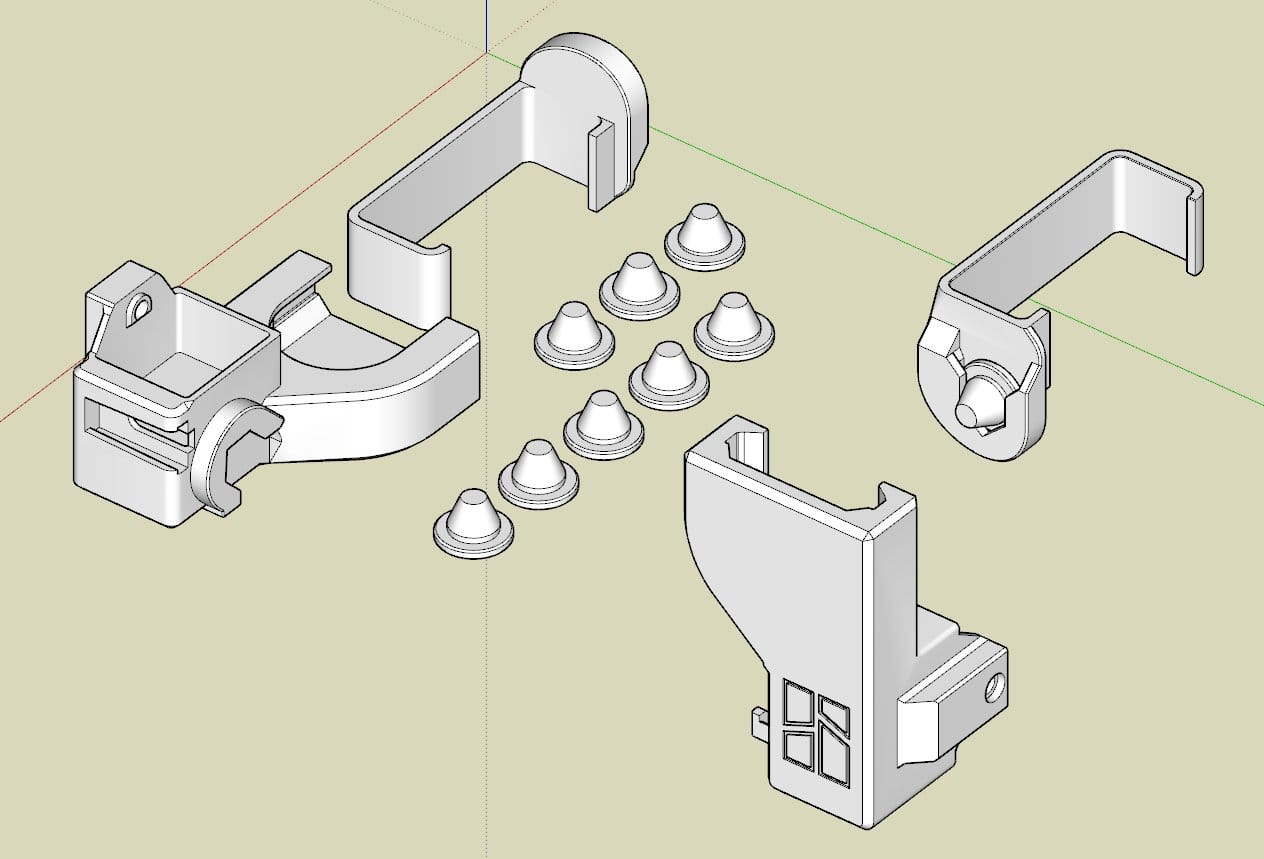
🔗Pour centraliser les fichiers en cas de modification, je les ai finalement mis sur Makerworld 👉 Accéder aux fichiers STL et 3MF sur MakerWorld
(Les G-codes pour le Timelapse est ci-dessous dans le paragraphe concerné.)
🪛 Montage du support sur Bambu A1 ou A1 Mini
L’installation est rapide :
- Démonte la pièce d’extrémité de l’axe X
- Glisse le système de purge dans la pièce imprimée
- Revisse l’ensemble (sans forcer !)
- Clipse le support de déclencheur sur la tête
- Glisse la télécommande (en l’ayant préalablement appairée au smartphone)
- Ajuste la longueur du déclencheur pour un appui ferme mais sans déformation
⚙️ Réglages du G-code dans Bambu Studio
Dans les paramètres de ton imprimante dans Bambu Studio :
- Crée un profil utilisateur pour ne pas modifier les réglages d’origine (voir vidéo)
- Modifie le G-code dans l’onglet correspondant pour que la tête s’arrête et appuie correctement sur la télécommande à chaque couche :
🟦 Pour Bambu Lab A1 Mini
Dans la section G-code Timelapse, remplace ceci :
G1 Z{max_layer_z + 0.4}
G1 X0 Y{first_layer_center_no_wipe_tower[1]} F18000 ; move to safe pos
G1 X-13.0 F3000 ; move to safe pos
M400 M1004 S5 P1 ; external shutter
M400 P300
Par cela :
G1 Z{max_layer_z + 0.4}
G1 X0 Y150 F18000 ; avancer le plateau pour prendre la photo
G1 X-13.0 F3000 ; déplacement en position de déclenchement de la photo
M400 P300 ; attendre 0.3s pour assurer l'appui ferme sur le bouton
G1 X-10 F3000 ; revenir de 3mm pour déclencher la photo
M400 P1500 ; attendre 1.5s la prise de la photo pendant que la tête est immobile
🟨 Pour Bambu Lab A1
Dans la section G-code Timelapse, remplace ceci :
G1 Z{max_layer_z + 0.4}
G1 X0 Y{first_layer_center_no_wipe_tower[1]} F18000 ; move to safe pos
G1 X-48.2 F3000 ; move to safe pos
M400 M1004 S5 P1 ; external shutter
M400 P300
Par cela :
G1 Z{max_layer_z + 0.4}
G1 X0 Y220 F18000 ; avancer le plateau pour prendre la photo
G1 X-48.2 F3000 ; déplacement en position de déclenchement de la photo
M400 P300 ; attendre 0.3s pour assurer l'appui ferme sur le bouton
G1 X-45.2 F3000 ; revenir de 3mm pour déclencher la photo
M400 P1500 ; attendre 1.5s la prise de la photo pendant que la tête est immobile
- Règle le mode Timelapse sur "Lisse"
- Active le timelapse avant d'envoyer l'impression à la A1
📷 Vérification du déclenchement
Pendant l’impression :
- Glisse la télécommande dans le support une fois que la calibration du flux est terminée
- Une fois le timelapse commencé, vérifie que la photo est bien prise à chaque couche
- Ajuste la longueur du déclencheur si besoin (les longueurs sont marquées en-dessous)
📱 Application de capture : Stop Motion Studio
Utilise l’appli Stop Motion Studio (gratuite ou version complète à 6$) :
- Place le smartphone sur trépied
- Active la télécommande
- Crée un projet dans l’app
- Verrouille la mise au point et l’exposition
- Lance l’impression et laisse faire la magie du G-code
📤 Une fois l’impression terminée, l’application permet d’exporter la vidéo timelapse directement depuis ton téléphone.
🏁 Conclusion
👍 Abonne-toi à ma chaîne, partage cette méthode avec d'autres makers, et dis-moi en commentaire si tu as réussi ton premier timelapse !
...et partage cet article 😉
À bientôt !
Renaud
